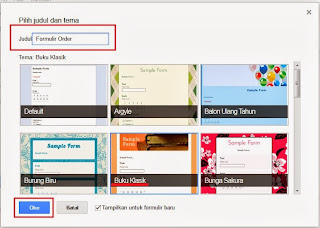Buat SD Card Eksternal menjadi Internal di Android
1
komentar
Membuat partisi pada kartu memori
Pertama kita akan membagi kartu memori menjadi 2 partisi. Jadi pastikan kartu memori sdcard kamu cukup besar (4 gb atau lebih) untuk mengikuti tutorial ini.
Install MiniTool Partition Wizard diPC kamu, link download telah saya sediakan diatas (laporkan jika link bermasalah).
Masukkan kartu memori sdcard ke card reader lalu koneksikan ke PC lalu buka aplikasi MiniTool Partition Wizard. Pastikan terlebih dahulu kartu memori dalam keadaan kosong. Lihat bagian bawah pada aplikasi MiniTool Partition Wizard klik kanan pada kartu memori dan pilih delete.
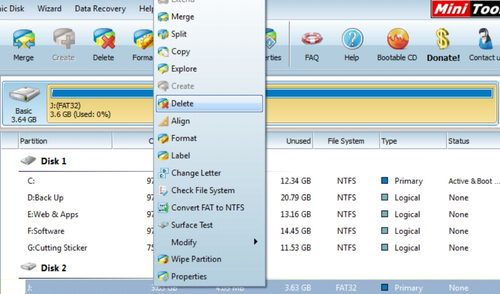
Lanjut dengan klik kanan lagi, dan pilih create.

Isikan Create as : Primary dan File System : Fat32. Partisi yang kita create ini akan menjadi penyimpanan file kita nantinya. Atur seberapa besar kebutuhan kita untuk menyimpan file. Jangan kekecilan dan tidak juga kebesaran. Tarik bagian Size and location.
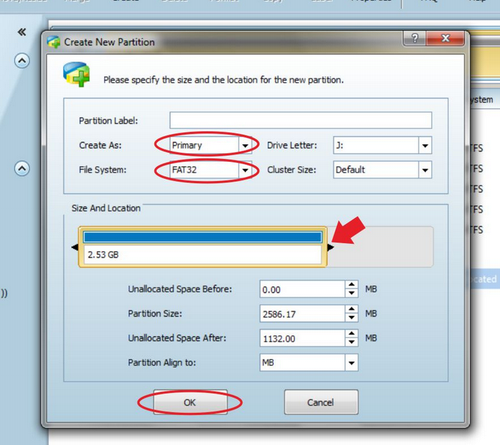
Atur kapasitas storage untuk nantinya menjadi external_sdcard, saya contohkan +- 2.53gb untuk storage external_sdcard agar di partisi EXT2 mendapatkan +- 1.11gb. (jika agan memakai sdcard 8,16,32gb, atur kira-kira Unallocated Space After di nilai 1800-2500 agar lebih banyak kapasitas untuk me-Link-kan aplikasi). Klik OK jika sudah.
Sekarang kita akan mengalokasikan memori untuk menyimpan aplikasi. Klik kanan lagi di partisi kedua (Unallocated) lalu create. Pastikan kamu menyetting Create Asnya menjadi Primary, File system : EXT2 lalu akhiri dengan OK.

Langkah terakhir, tekan Apply disudut kiri atas MiniTool partition wizard, Klik OK dan tunggu proses hingga selesai.

Jika sudah berarti sekarang Sdcard kamu telah menjadi 2 partisi. Windows secara default tidak dapat membaca partisi satunya lagi (ext2) sehingga kamu hanya dapat melihat satu partisi pada windows explorer.
Setting pada smartphone
Nah sekarang saatnya mengaplikasikan eksternal storage menjadi internal storage. Semua smartphone bisa menggunakan tips ini dan tips ini sangat bermanfaat bagi kamu yang terutama memiliki internal memori yang kecil.
Masukkan sdcard yang telah kita partisi sebelumnya ke smartphone kita. Download dan install link2sd.
Selanjutnya buka aplikasi link2sd, akan ada window yang muncul saat pertama kali membuka aplikasi. Pilih ext2 pada window yang muncul, lalu OK. Ada perintah untuk mereboot smartphone kamu. Matikan dan hidupkan kembali smartphone agar dapat terbaca maksimal.
Jika sudah hidup, buka kembali aplikasi link2sd. Lalu dibagian setting pilih info penyimpanan cek apakah ext2 sdcard telah terpasang (jika gagal, pilih pasang ulang script lalu reboot lg L9 agan).
Jika sudah saatnya kita melapangkan internal storage.
Cara memindahkan aplikasi ke sdcard
Buka aplikasi link2sd, pilih tab aplikasi “diinternal” maupun di “sdcard” jika ada aplikasi pada sdcard.
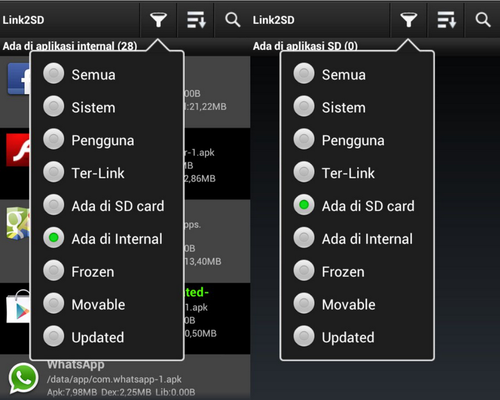
Pilih aplikasi mana yang akan dilink kan. Link disini berarti kita memindahkan aplikasi ke sdcard, namun persis sama seperti diinternal storage. Makanya kita butuh sdcard yang cepat.
Setelah mengklik salah satu aplikasi, pilih Create link dibagian kiri bawah, lalu cheklist ketiga check button. Kadang kala link library tidak bisa dicentang, tapi tidak apa-apa.
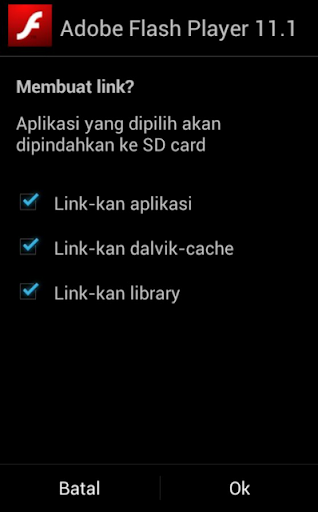
Klik OK untuk mengakhiri. Dan sekarang aplikasi anda ada pada memori eksternal sdcard.
Baca Selengkapnya ....